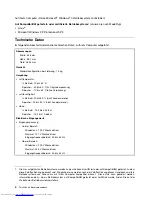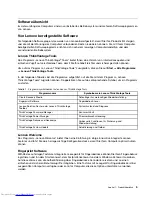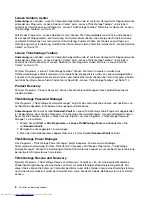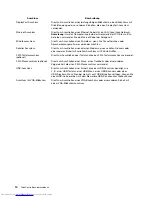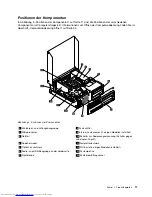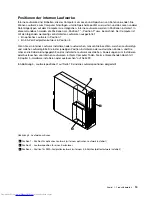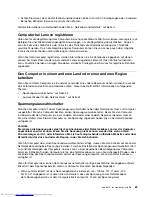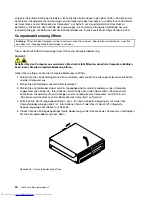Audiokomponenten Ihres Computers
Wenn auf Ihrem Computer ein werkseitig vorinstallierter Hochleistungs-Audioadapter vorhanden ist, sind die
Audioanschlüsse der Systemplatine auf der Rückseite des Computers normalerweise inaktiviert. Nutzen
Sie die Anschlüsse am Audioadapter.
Beide Audiolösungen stellen mindestens drei Audioanschlüsse bereit: Audioausgangsanschluss,
Audioeingangsanschluss und Mikrofonanschluss. Bei einigen Modellen ist zusätzlich ein vierter
Anschluss vorhanden, an den Stereolautsprecher ohne eigene Stromversorgung (Lautsprecher, die
keine Stromversorgung benötigen) angeschlossen werden können. Der Audioadapter ermöglicht das
Aufzeichnen und Abspielen von Ton und Musik, z. B. in Multimediaanwendungen, sowie das Arbeiten mit
Spracherkennungssoftware.
Optional können Sie Stereolautsprecher mit eigener Stromversorgung an den Audioausgangsanschluss
anschließen, um eine bessere Tonqualität bei Multimediaanwendungen zu erreichen.
Lautstärke auf dem Desktop einstellen
Die Lautstärkeregelung auf dem Desktop können Sie über das Lautstärkesymbol in der Taskleiste in der
unteren rechten Ecke des Windows-Desktops aufrufen. Klicken Sie auf das Lautstärkesymbol und stellen
Sie die Lautstärke ein, indem Sie den Lautstärkeregler nach oben oder nach unten schieben, oder klicken
Sie auf das Feld
Ton aus
, um den Ton auszuschalten. Falls das Lautstärkesymbol nicht in der Taskleiste
angezeigt wird, finden Sie im Abschnitt „Lautsprechersymbol zur Taskleiste hinzufügen“ auf Seite 17
weitere Informationen.
Lautsprechersymbol zur Taskleiste hinzufügen
Gehen Sie wie folgt vor, um unter dem Betriebssystem Windows 7 das Lautstärkesymbol zur Taskleiste
hinzuzufügen:
1. Klicken Sie auf dem Windows-Desktop auf
Start
➙
Systemsteuerung
➙
Darstellung und Anpassung
.
2. Klicken Sie im Abschnitt
Taskleiste und Startmenü
auf
Symbole in der Taskleiste anpassen
.
3. Klicken Sie auf
Systemsymbole aktivieren oder deaktivieren
und ändern Sie die Einstellung von
Aus
in
Ein
.
4. Klicken Sie auf
OK
, um die neuen Einstellungen zu speichern.
Lautstärke über die Systemsteuerung einstellen
Die Lautstärke des Computers kann über die Systemsteuerung eingestellt werden. Gehen Sie wie folgt vor,
um die Lautstärke des Computers über die Systemsteuerung einzustellen:
1. Klicken Sie auf dem Windows-Desktop auf
Start
➙
Systemsteuerung
➙
Hardware und Audio
.
2. Klicken Sie im Abschnitt
Audio
auf
Systemlautstärke anpassen
.
3. Bewegen Sie den Schieberegler nach oben oder unten, um die gewünschte Lautstärke einzustellen.
CDs und DVDs verwenden
Der Computer wird möglicherweise mit einem installierten DVD-ROM- oder DVD-RW-Laufwerk geliefert.
DVD-Laufwerke verwenden standardisierte CDs/DVDs mit 12 cm (4,75 Zoll) Durchmesser. Wenn Ihr
Computer über ein DVD-Laufwerk verfügt, bietet dieses Laufwerk Lesezugriff auf DVD-ROMs, DVD-Rs,
DVD-RAMs, DVD-RWs und alle CD-Typen, wie z. B. CD-ROMs, CD-RWs, CD-Rs und Audio-CDs. Wenn Sie
ein DVD-Laufwerk mit Aufnahmefunktion besitzen, können Sie außerdem DVD-Rs, DVD-RWs, DVD-RAMs
vom Typ II, CD-RWs mit Standard- und Hochgeschwindigkeit sowie CD-Rs beschreiben.
Beachten Sie diese Hinweise bei der Verwendung des DVD-Laufwerks:
Kapitel 2
.
Computer verwenden
17
Содержание ThinkCentre M77
Страница 1: ...ThinkCentre Benutzerhandbuch Maschinentypen 1996 1997 2002 2010 2208 2209 2221 2224 2226 und 2227 ...
Страница 6: ...iv ThinkCentre Benutzerhandbuch ...
Страница 32: ...20 ThinkCentre Benutzerhandbuch ...
Страница 100: ...88 ThinkCentre Benutzerhandbuch ...
Страница 106: ...94 ThinkCentre Benutzerhandbuch ...
Страница 128: ...116 ThinkCentre Benutzerhandbuch ...
Страница 138: ...126 ThinkCentre Benutzerhandbuch ...
Страница 142: ...130 ThinkCentre Benutzerhandbuch ...
Страница 146: ...134 ThinkCentre Benutzerhandbuch ...
Страница 147: ......
Страница 148: ...Teilenummer 0B07109 1P P N 0B07109 0B07109 ...